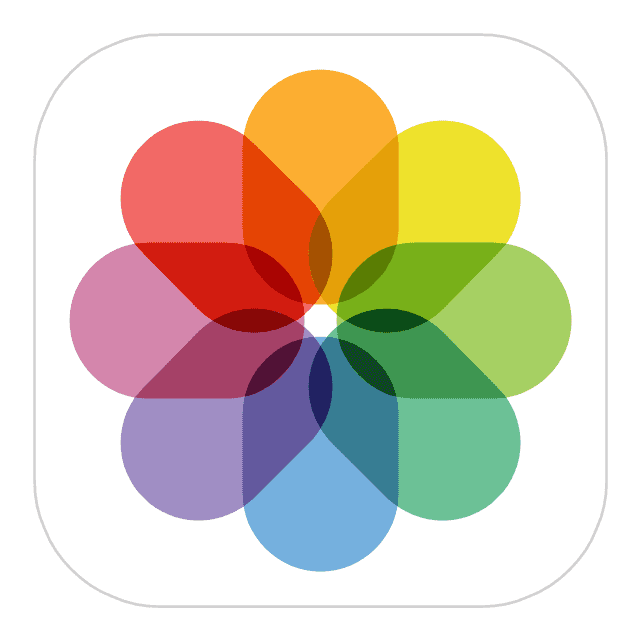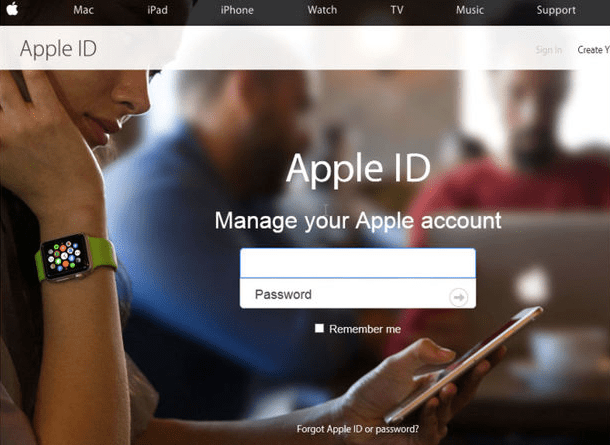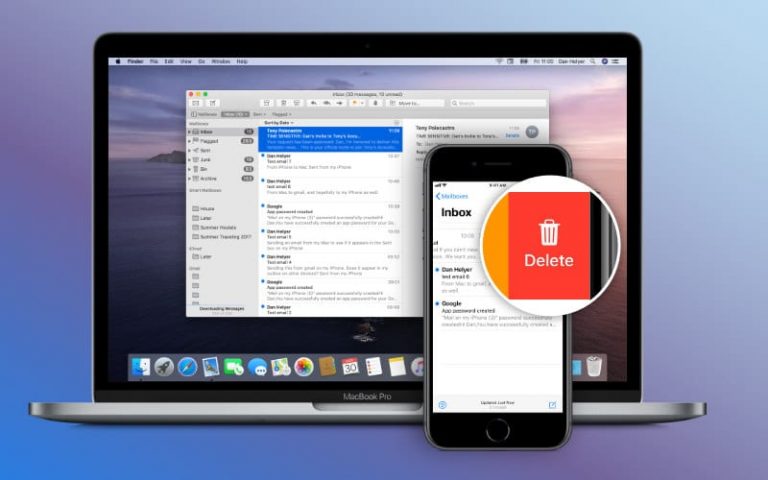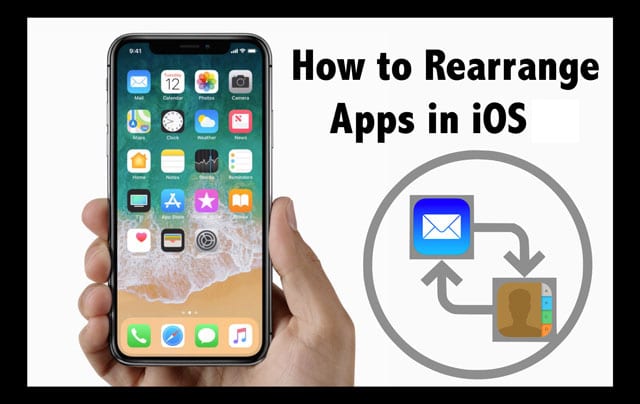Как восстановить удаленные заметки на вашем iPhone или iPad
К счастью, как правило, удаленные заметки можно восстановить со своего iPhone или iPad без особых хлопот. Apple дает вам только 30 дней в приложении Notes, но есть несколько других способов восстановить удаленные заметки.
Связанный:
Как восстановить удаленные заметки на iPhone или iPad
Apple хранит ваши недавно удаленные заметки в течение 30 дней. Это означает, что если вы случайно удалили важную заметку в прошлом месяце, обычно невероятно легко вернуть ее.
Чтобы восстановить недавно удаленные заметки:
- Открыть Ноты на вашем iPhone или iPad.
- Продолжайте нажимать на Стрелка назад в верхнем левом углу, чтобы просмотреть свои папки.
- Прокрутите вниз и откройте Недавно удалено папка.
- Найдите удаленную заметку, которую хотите восстановить, затем смахните влево и коснитесь Папка значок, чтобы переместить его в другую папку. Или коснитесь редактировать и выберите несколько заметок для Переехать сразу.
В папке «Недавно удаленные» заметки хранятся только 30 дней. По истечении этого времени приложение Notes автоматически удаляет их навсегда, чтобы сэкономить место.
Вы также можете удалить заметки навсегда, выбрав удалять их из папки “Недавно удаленные”. Однако, если вы это сделаете, восстановить их будет невозможно.
Как восстановить удаленные заметки на веб-сайте iCloud
Если вы используете устройство без приложения Notes, вы также можете просматривать недавно удаленные заметки на веб-сайте iCloud. Это означает, что вы можете получить удаленные заметки с помощью ПК с Windows или другого устройства.
Для этого:
- Идти к iCloud.com и войдите со своим Apple ID.
- Щелкните значок Ноты значок для просмотра заметок.
- Выберите Недавно удалено папка на боковой панели.
- Откройте заметку, которую хотите получить, и нажмите Восстановить.
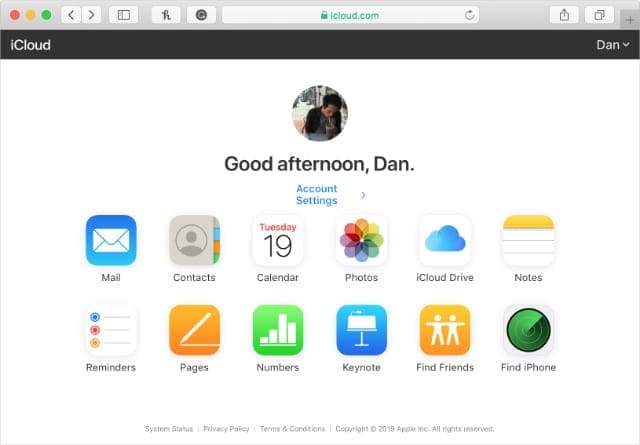
Вы можете использовать аналогичный метод для восстановления данных iCloud из большинства приложений iCloud.
Вы можете восстановить заметки с веб-сайта iCloud, только если вы включили синхронизацию iCloud для заметок на своем iPhone или iPad. Чтобы проверить это, перейдите в Настройки> [Your Name] > iCloud на вашем iPhone или iPad и посмотрите, включили ли вы опцию «Заметки» или нет.
Как восстановить удаленные заметки из учетной записи электронной почты
Когда вы добавляете почтовые учетные записи на свой iPhone или iPad, вы также можете выбрать синхронизацию контактов, календарей и заметок из учетной записи, а также электронной почты.
Если вы синхронизируете Notes с учетной записью электронной почты, такой как Gmail, вы можете использовать эту учетную запись для получения удаленных заметок. Точный метод получения удаленных заметок зависит от вашей учетной записи, но легко узнать, синхронизируете ли вы заметки с этими учетными записями или нет.
Чтобы узнать, синхронизируете ли вы Notes со своими почтовыми аккаунтами:
- Открыть Настройки на вашем iPhone или iPad.
- Идти к Заметки> Учетные записи.
- Коснитесь каждой из своих учетных записей, чтобы узнать, Ноты включен.
Если вы синхронизируете Notes с одной из своих учетных записей электронной почты, посетите веб-сайт этой учетной записи (например, Gmail.com). Войдите в свою учетную запись и найдите удаленные заметки в корзине.
Вы также можете использовать определенные методы восстановления данных для этой учетной записи, но точный метод для этого зависит от сайта.
Как восстановить удаленные заметки из резервной копии
Заметки на вашем iPhone или iPad могут или не могут быть включены в какие-либо резервные копии вашего устройства. Apple включает заметки в резервную копию вашего устройства, только если вы еще не синхронизировали заметки с iCloud.
Чтобы узнать, синхронизируете ли вы Notes или нет, перейдите в Настройки> [Your Name] > iCloud и посмотрите, если Ноты включен или выключен.
Если вы не синхронизируете заметки с iCloud, Apple должна вместо этого включить ваши заметки в резервные копии. Попробуйте восстановить свой iPhone или iPad из резервной копии, чтобы восстановить удаленные заметки. Однако помните, что восстановление старой резервной копии означает, что вы потеряете все данные, созданные с момента создания этой резервной копии.
Если вы синхронизируете Notes с iCloud, Apple не включает их в резервную копию, потому что они уже хранятся в iCloud. Apple даже не включает заметки, если вы используете компьютер для резервного копирования своего устройства. Это означает, что у вас есть всего 30 дней, чтобы получить удаленные заметки с помощью первого метода, который мы показали вам выше.
Если эти 30 дней уже прошли, другого способа восстановить свои записи нет.
Храните комплексные резервные копии, чтобы избежать потери данных в будущем
Надеюсь, вам удалось восстановить удаленные заметки с iPhone или iPad, используя один из методов, описанных выше. В большинстве случаев вы можете восстановить заметки из папки «Недавно удаленные». Но поскольку Apple дает вам на это всего 30 дней, лучше всего найти другие способы защиты от потери данных.
Существует множество различных методов, которые вы можете использовать для резервного копирования всех данных на вашем iPhone или iPad. Они варьируются от автоматического резервного копирования iCloud до передачи файлов на компьютер вручную.
Ознакомьтесь с нашим подробным руководством по резервному копированию для iOS, чтобы узнать все, что нужно знать об этой теме, и сохранить свои заметки в безопасности в будущем.